Docker系列之AspNetCore Runtime VS .NetCore Runtime VS SDK(四)-程序员宅基地
接下来我们就要慢慢步入在.NET Core中使用Docker的殿堂了,如题在开始之前,我们需要搞清楚一些概念,要不然看到官方提供如下一系列镜像,我们会一脸懵逼,不知道到底要使用哪一个。
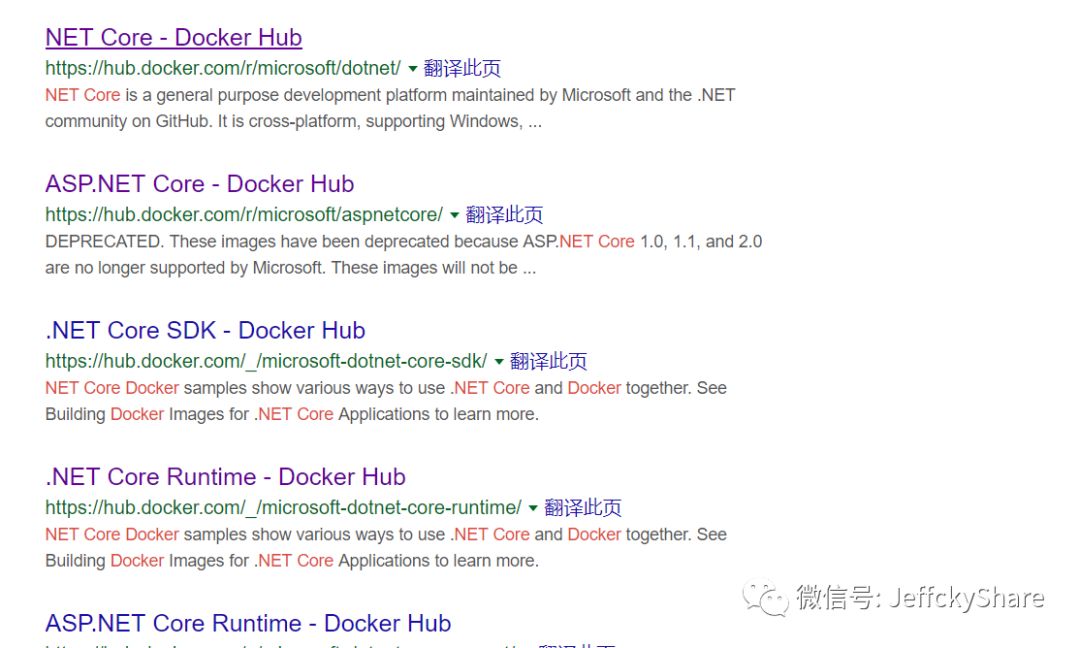

AspNetCore Runtime VS .NetCore Runtime VS .NET Core SDK
本节我们所讲解的官方所提供的一系列镜像都是最新镜像,而且阅读本文的您还需明白一点,要是您看到其他博文中提供的镜像以microsoft开头,那么说明已过时不再可取。
这里额外再多说一句,很多时候我们看到一些资料,然后亲自实践却没达到文章中所描述的效果,大部分情况下可能都是官方已更新导致,一切以官方文档为主才是最佳。我们将官方所提供的镜像作如下说明:
镜像地址 |
镜像名称 |
镜像说明 |
mcr.microsoft.com/dotnet/core/runtime |
.NET Core Runtime |
部署.NET Core控制台程序 |
mcr.microsoft.com/dotnet/core/runtime-deps |
.NET Core Runtime Dependencies |
部署自包含的部署应用程序 |
mcr.microsoft.com/dotnet/core/sdk |
.NET Core SDK |
构建.NET Core(或ASP.NET Core应用程序) |
mcr.microsoft.com/dotnet/core/aspnet |
ASP.NET Core Runtime |
部署ASP.NET Core应用程序 |
上述对于.NET Core Runtime Dependencies镜像包我没做过多了解,在官方文档上有对这个的详细介绍名叫《SCD》,送上地址《https://docs.microsoft.com/en-gb/dotnet/core/deploying/index#self-contained-deployments-scd》,搞那么多包,好像很复杂似的,其实我们只需谨记如下两点

若需构建.NET Core应用程序,请使用.NET Core SDK
若需运行.NET Core应用程序,请使用.NET Core Runtime
比如上一节我们构建、发布应用程序直接在本地进行,所以我们只构建了.NET Core Runtime镜像,若在镜像中发布则还需提前下载.NET Core SDK镜像,接下来我们运行webapi来说明通过SDK镜像来构建程序,Runtime来运行程序。
这里需要注意下,若下载了3.0预览版本直接运行如下命令所创建的程序版本为3.0,此时可能会因缺少对应包而还原失败,所以这里我们将通过如下命令回退到2.2稳定版,继续往下走。

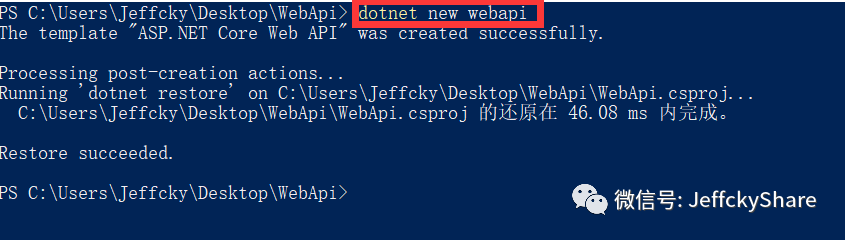
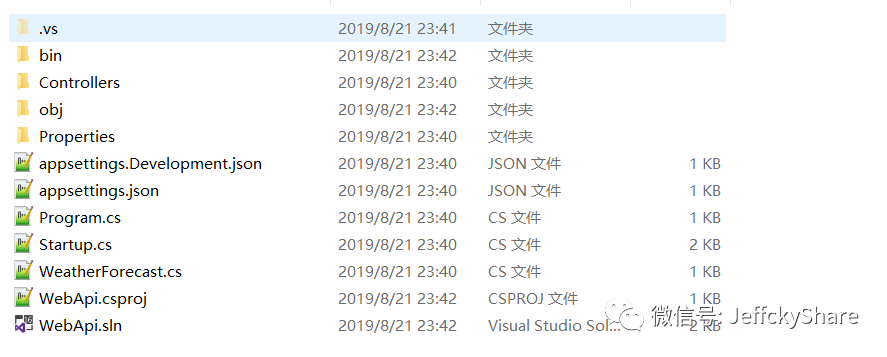
到这里为止我们并未如上一节那样直接发布,我们将其直接拖到ubuntu中,如下:
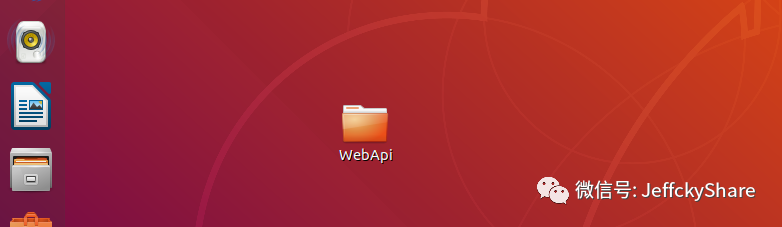
这里针对上一节内容补充说一句(个人有强迫症,上一节创建的镜像名称为(hellowrold),这个镜像所打的标签单词名称打错了,应该是helloworld,所以这里我们重命名下镜像标签名称。又掌握了一个命令,哈哈。首先,我们查看镜像,如下
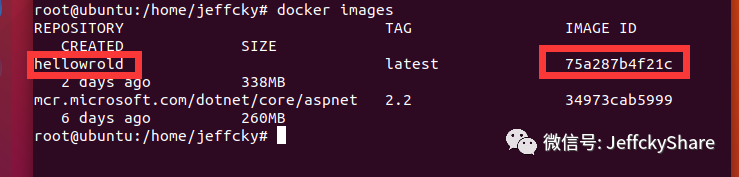
在Docker中重命名镜像标签名称有两种方式,一是直接通过标签名称来重命名,而是通过镜像id来重命名,如下:

我们通过如上任何一种方式重命名后再查看镜像,如下:
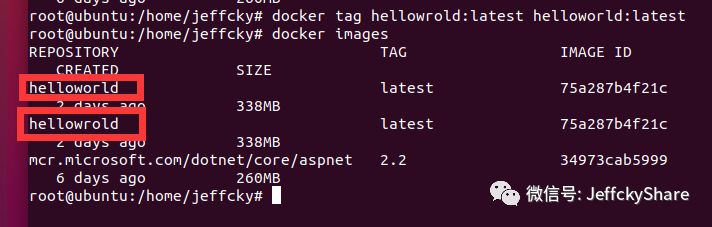
因为容器存在对旧镜像的引用,所以旧的会仍然存在而不是以新的进行完全覆盖,所以我们接下来执行如下命令将旧的镜像给移除:

通过执行如上命令会删除别名/标签,由于75a287b4f21c具有其他名称,因此不会删除实际图像。

回到正题,接下来我们开始通过Dockerfile来构建webapi镜像,如下:
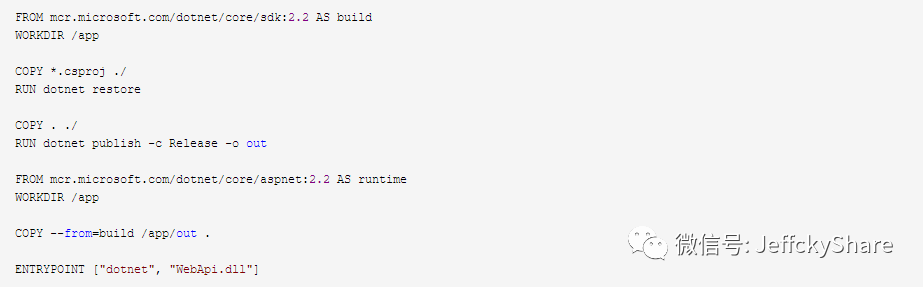
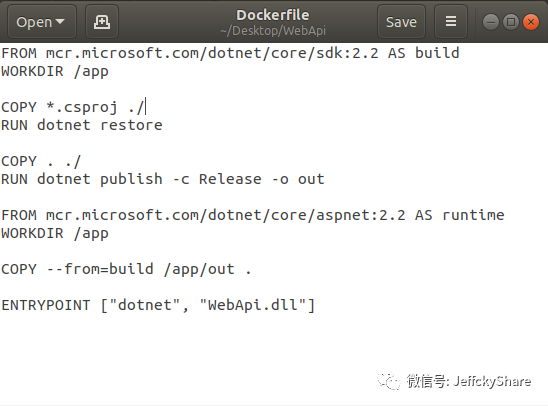
首先我们构建基础镜像SDK来构建应用程序,我们指定/app作为我们构建的工作目录。然后将文件从本地文件系统复制到镜像中,我们将只复制csproj文件并运行restore,然后复制其他剩余文件并运行dotnet publish来构建我们的应用程序并发布。
该文件的运行时部分使用不同的docker基础映像也就是使用aspnetcore-runtime映像,它复制构建中的所有文件,然后定义应用程序入口点。我们发现在整个构建镜像过程的不同阶段都是可交互的,因为如上我们第一阶段获取构建程序镜像也就是别名为build,在第二阶段获取运行程序镜像也就是runtime,我们引用了build。
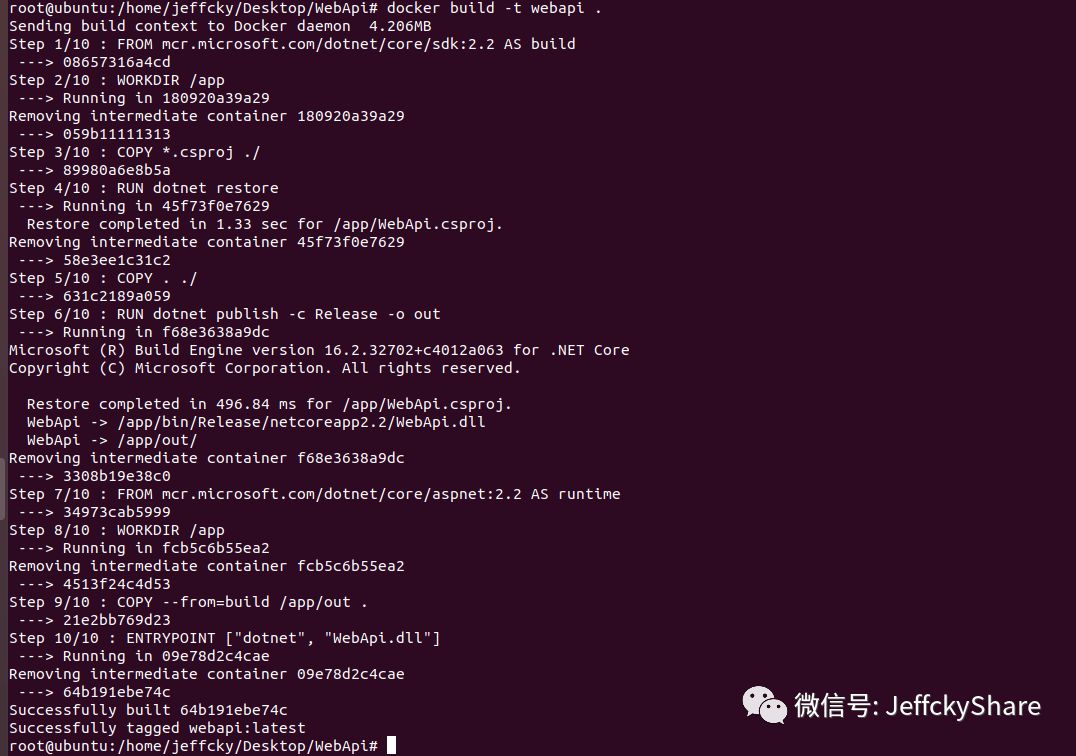
从如上我们构建镜像命令和上一节对比知道,构建命令可以通过如下两种方式来进行皆可。

构建镜像就是基于上一镜像层并创建一个新的镜像层的过程,每个新的镜像层都对应一个唯一的标识id,我们可以通过如下命令来查看镜像构建的历史记录:

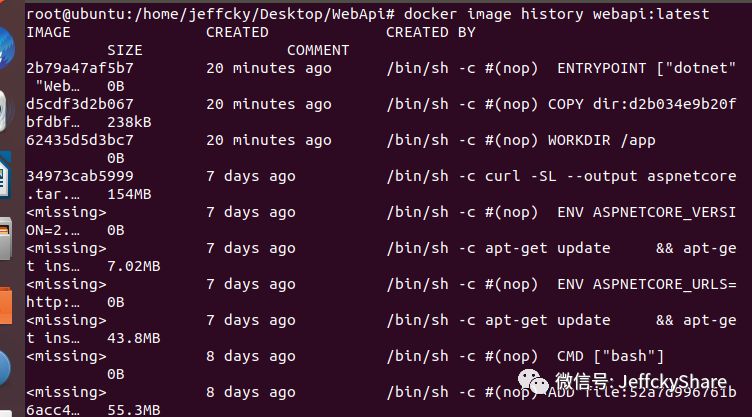

镜像“《none》”说明
当我们构建完镜像后,我们查看镜像列表会看到此时会多出了镜像标签名称为none的,如下:

如上生成的镜像none的作用是什么呢?我们是不是可以将其删除呢?

优点:它用来维护中间镜像层,因为对于每个Dockerfile说明的每一步骤,都会为中间层创建一个新的哈希值,通过允许缓存每个步骤来提高可重用性,减少磁盘使用量并加速docker构建。
缺点:它作为悬空镜像,可能会导致磁盘空间问题,但是它被列为docker镜像的一部分。(Docker中空的文件系统层是未使用的,并且没有被任何镜像所引用,因此我们需要一种机制让Docker清除这些空的镜像)
none的镜像只是为临时容器保存而已,由于Docker的架构,即使容器停止了,这些悬空的镜像也依然会保留,所以我们可以对其进行清理,我们可以使用docker rmi $(docker images -f "dangling=true" -q)来清理它们,-f "dangling = true" -q显示所有悬空镜像,rmi将删除所有这些图像。
若没有任何悬空镜像但执行了此命令,则会返回错误,但是我们可以使用docker images prune -a(仅适用于1.25以上的docker版本)。
接下来则是创建并启动容器运行程序,上一节我们在代码中配置了端口号为5000,并且也通docker run -p 5050:5050 hellowrold 指定相同端口号运行程序,这里我们在代码中并未配置端口,所以默认端口号为80,如下:

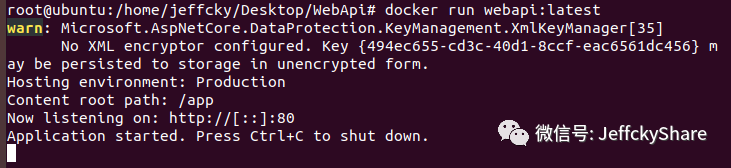
接下来如果我们访问http:// localhost/api/values,我们会看到无法连接,也就是说没有得到我们所期望的JSON响应。
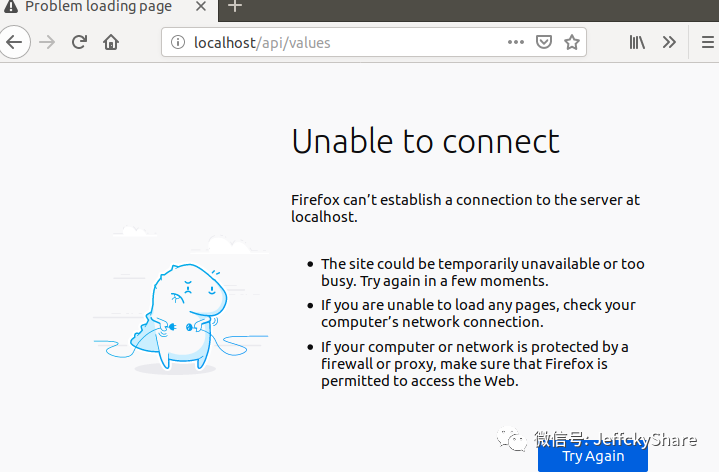
这是为何呢?我们来看看docker给我们生成容器的名称,docker给容器随机生成例如如下一个名称:

接下来我们通过终端运行容器管理命令来修复,我们首先将容器停止,然后进行移除,命令如下:

我们需要将gracious_chaplygi替换为从docker container ls返回的容器名称,我们使用以下命令再次启动容器:

如上我们配置了3个参数,--name是容器启动和运行时的名称,--env允许我们将环境变量传递给正在运行的容器,-p允许我们将容器上的端口映射到在我们的机器上的端口。
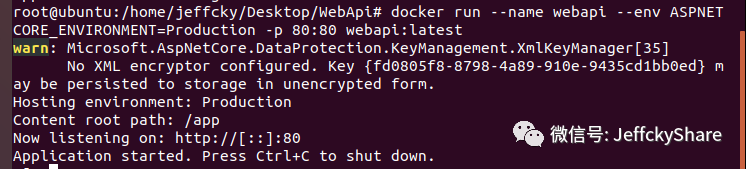
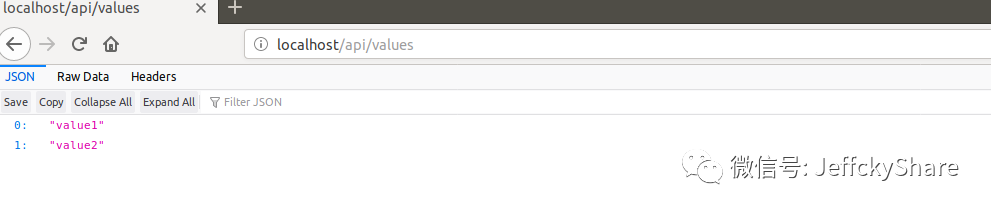
如上容器已启动,我们再次使用ls命令查看我们提供的名称和端口映射:

上述我猜测可能是因为容器名称随机生成的问题,然后指定了容器名称,结果好使了,但是上述我们再次获取容器名称时发现依然是随机生成的容器名称,所以我认为不是这个问题导致,
和上一节我们运行容器做本节对比,只是指定了映射端口号,而本节未指定端口号,默认启动端口号为80,容器也运行起来了呀,最终发现还是未指定端口号的缘故,因为当我启动容器时,也如下明确指定端口号为80就好使了,所以这里需要注意下。
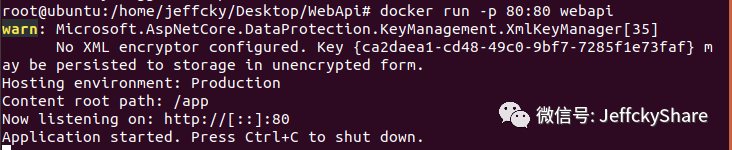
本节我们讲解了在Docker中安装对应.NET Core镜像包的问题,并且以一个例子来说明,同时呢,我们在上一节使用指令的基础上又额外添加了对WORKDIR和RUN指令的使用,以及对容器停止、移除、镜像列表查看、镜像重命名、镜像删除、镜像构建历史记录查看指令的使用。接下来我们会继续通过例子来灵活使用各种指令,然后在这个过程中还涉及到一些可优化、以及Docker中比如卷、网络更深入的讲解。

智能推荐
c# 调用c++ lib静态库_c#调用lib-程序员宅基地
文章浏览阅读2w次,点赞7次,收藏51次。四个步骤1.创建C++ Win32项目动态库dll 2.在Win32项目动态库中添加 外部依赖项 lib头文件和lib库3.导出C接口4.c#调用c++动态库开始你的表演...①创建一个空白的解决方案,在解决方案中添加 Visual C++ , Win32 项目空白解决方案的创建:添加Visual C++ , Win32 项目这......_c#调用lib
deepin/ubuntu安装苹方字体-程序员宅基地
文章浏览阅读4.6k次。苹方字体是苹果系统上的黑体,挺好看的。注重颜值的网站都会使用,例如知乎:font-family: -apple-system, BlinkMacSystemFont, Helvetica Neue, PingFang SC, Microsoft YaHei, Source Han Sans SC, Noto Sans CJK SC, W..._ubuntu pingfang
html表单常见操作汇总_html表单的处理程序有那些-程序员宅基地
文章浏览阅读159次。表单表单概述表单标签表单域按钮控件demo表单标签表单标签基本语法结构<form action="处理数据程序的url地址“ method=”get|post“ name="表单名称”></form><!--action,当提交表单时,向何处发送表单中的数据,地址可以是相对地址也可以是绝对地址--><!--method将表单中的数据传送给服务器处理,get方式直接显示在url地址中,数据可以被缓存,且长度有限制;而post方式数据隐藏传输,_html表单的处理程序有那些
PHP设置谷歌验证器(Google Authenticator)实现操作二步验证_php otp 验证器-程序员宅基地
文章浏览阅读1.2k次。使用说明:开启Google的登陆二步验证(即Google Authenticator服务)后用户登陆时需要输入额外由手机客户端生成的一次性密码。实现Google Authenticator功能需要服务器端和客户端的支持。服务器端负责密钥的生成、验证一次性密码是否正确。客户端记录密钥后生成一次性密码。下载谷歌验证类库文件放到项目合适位置(我这边放在项目Vender下面)https://github.com/PHPGangsta/GoogleAuthenticatorPHP代码示例://引入谷_php otp 验证器
【Python】matplotlib.plot画图横坐标混乱及间隔处理_matplotlib更改横轴间距-程序员宅基地
文章浏览阅读4.3k次,点赞5次,收藏11次。matplotlib.plot画图横坐标混乱及间隔处理_matplotlib更改横轴间距
docker — 容器存储_docker 保存容器-程序员宅基地
文章浏览阅读2.2k次。①Storage driver 处理各镜像层及容器层的处理细节,实现了多层数据的堆叠,为用户 提供了多层数据合并后的统一视图②所有 Storage driver 都使用可堆叠图像层和写时复制(CoW)策略③docker info 命令可查看当系统上的 storage driver主要用于测试目的,不建议用于生成环境。_docker 保存容器
随便推点
网络拓扑结构_网络拓扑csdn-程序员宅基地
文章浏览阅读834次,点赞27次,收藏13次。网络拓扑结构是指计算机网络中各组件(如计算机、服务器、打印机、路由器、交换机等设备)及其连接线路在物理布局或逻辑构型上的排列形式。这种布局不仅描述了设备间的实际物理连接方式,也决定了数据在网络中流动的路径和方式。不同的网络拓扑结构影响着网络的性能、可靠性、可扩展性及管理维护的难易程度。_网络拓扑csdn
JS重写Date函数,兼容IOS系统_date.prototype 将所有 ios-程序员宅基地
文章浏览阅读1.8k次,点赞5次,收藏8次。IOS系统Date的坑要创建一个指定时间的new Date对象时,通常的做法是:new Date("2020-09-21 11:11:00")这行代码在 PC 端和安卓端都是正常的,而在 iOS 端则会提示 Invalid Date 无效日期。在IOS年月日中间的横岗许换成斜杠,也就是new Date("2020/09/21 11:11:00")通常为了兼容IOS的这个坑,需要做一些额外的特殊处理,笔者在开发的时候经常会忘了兼容IOS系统。所以就想试着重写Date函数,一劳永逸,避免每次ne_date.prototype 将所有 ios
如何将EXCEL表导入plsql数据库中-程序员宅基地
文章浏览阅读5.3k次。方法一:用PLSQL Developer工具。 1 在PLSQL Developer的sql window里输入select * from test for update; 2 按F8执行 3 打开锁, 再按一下加号. 鼠标点到第一列的列头,使全列成选中状态,然后粘贴,最后commit提交即可。(前提..._excel导入pl/sql
Git常用命令速查手册-程序员宅基地
文章浏览阅读83次。Git常用命令速查手册1、初始化仓库git init2、将文件添加到仓库git add 文件名 # 将工作区的某个文件添加到暂存区 git add -u # 添加所有被tracked文件中被修改或删除的文件信息到暂存区,不处理untracked的文件git add -A # 添加所有被tracked文件中被修改或删除的文件信息到暂存区,包括untracked的文件...
分享119个ASP.NET源码总有一个是你想要的_千博二手车源码v2023 build 1120-程序员宅基地
文章浏览阅读202次。分享119个ASP.NET源码总有一个是你想要的_千博二手车源码v2023 build 1120
【C++缺省函数】 空类默认产生的6个类成员函数_空类默认产生哪些类成员函数-程序员宅基地
文章浏览阅读1.8k次。版权声明:转载请注明出处 http://blog.csdn.net/irean_lau。目录(?)[+]1、缺省构造函数。2、缺省拷贝构造函数。3、 缺省析构函数。4、缺省赋值运算符。5、缺省取址运算符。6、 缺省取址运算符 const。[cpp] view plain copy_空类默认产生哪些类成员函数